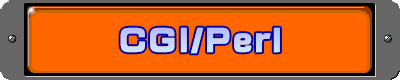
ミラーサイト(A mirror site)
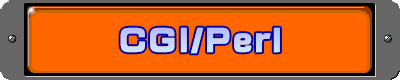
Windows ActivePerl
ActivePerl-5.22.1.2201-MSWin32-x64-299574.msi へのリンク 私の最終バージョン
アパッチ
apache_1.3.41-win32-x86-src.msi へのリンク 手動起動停止
apache_2.2.14-win32-x86-openssl-0.9.8k.msi へのリンク 常駐動作
アパッチ アーカイブ リンク
http://www.adminweb.jp/apache/
http://www.meisei-u.ac.jp/mirror/apache/dist/httpd/binaries/win32/
![]() Windows7,8.1,10 全部動かしています。
Windows7,8.1,10 全部動かしています。
インストール
古いファイルのある場合
「スタート」「コントロールパネル」「プログラムの追加と削除」消したいプログラム
(アンインストーラーがある場合、そちらを先にして関連づけの解除)
エクスプローラなどで、消したいプログラムの削除。
「スタート」「すべてのプログラム」「消したいプログラム」右クリック「削除」
ビスタでは無くなりました。(再起動。新しいバージョンのインストールの開始。)
準備
「conf」というフォルダーが作られますのでその中に有る「httpd.conf」を下記のように書き換え保存します。
インストールの時入力欄が3個あるのが出てきたら、上「127.0.0.1」中間「127.0.0.1」下「メールアドレス」80にチェック。
アンインストールしても「httpd.conf」は残るし消えません。
| apache | 3ヵ所 | ||
| 行数 | 変えるところ | ||
| 173 | #ServerName 127.0.0.1:80 | ServerName 127.0.0.1:80 | 先頭の#を消す |
| 220 | Options Indexes FollowSymLinks | Options Indexes FollowSymLinks ExecCGI | ExecCGI追加 |
| 394 | #AddHandler cgi-script .cgi | AddHandler cgi-script .cgi | 先頭の#を消す |
「スタート」「すべてのプログラム」「Apache Web Server」「Apache as a service」「Start sarvice」クリック
アパッチ/1.3.14 (Win32) running... となればOKです。
途中、ポート80を使いますのでセキュリティを聞かれますので許可をしてください。
management に アクセスログ エラーログが出来ていきます。
エラーの場合、参照してください。
Mac OS X Snow Leopard 10.6.3バージョン
インストール後にアップデートを2回行う必要があります。
ディバイス の 一番上の パソコンアイコン名前か 二番目の ハードディスクアイコン から「ライブラリ」「WebSever」「CGI-Executables」か「Documents」の中がCGI関係のファイルの置き場所です。
「CGI-Executables」は「http://127.0.0.1/cgi-lib/実行ファイルのみ。「Documents」は「http://127.0.0.1/データファイル」画像等のデータのアドレス置き場になります。
画像等のプログラム以外のファイルの呼び出しは「<img src="http://127.0.0.1/img.gif">」ディレクトリを使う場合は「<img
src="http://127.0.0.1/img/img.gif">となります。
テキストエディツタは「mi」がお勧めです。
CGI は EUC-JP コードはLF改行しか有効ではありません。2014/11/12
Perl の呼び出しは1行目 #!/usr/bin/perl です。
パーミッションの変更 「アプリケーション」「ユーティリティ」「ターミナル.app」ターミナルからコマンドで変更する。実行パーミッション705 初期値644 データとして使うときは変更せず。
*名前*$ chmod 705 /Library/WebServer/CGI-Executables/test.cgi
「システム環境設定」インターネットととワイヤレス「共有」「Web共有」チェックで許可しておいてください。アドレスが違いますが必要です。
http://127.0.0.1/cgi-bin/test.cgi ブラウザからの呼び出しアドレス。
「httpd.conf」をバックアップして置きます。
上記の変更で動かない場合、ファイルをドラッグアンドドロップでディスクトップにドロップして中身を再確認後、ドラッグアンドドロップで元の場所に戻します。
コピーペーストでなくドラッグアンドドロップを使ってください。上書きではなく置き換えを行ってください。
これは、実行ファイル*.cgiにも言える事です。ショートカットを作ると簡単です。直したのが反映されない場合にやってみてください。
なお、コード指定により、ウインドーズでは、Chift-jis,EUC-JP,UTF-8が使えます。2ヶ所(書き出しコードの指定とヘッダのコード指定)
テキストエディツタは文字コードと改行指定が出来るのを使ってください。英文のみなら関係ありませんが。同じコードで編集と実行プログラムを行ってください。
フォルダーがユーザー権限で動かす設定に成っていないからです。
httpd\test-cgi\のプロパティを右クリックで出して、セキュリティータグが3つ目にありますので、ユーザーのチェックの入っていないのを、フルコントロールに変更してください。
あとは、確認OKを押して確定してください。
これをやらないとファイルの書き換えが反映されません。
変更しているのにエラーが出たままだったり、書出しを変えても前のままになります。
設定 http://127.0.0.1/ 自分のPCで動かすアドレス
127.0.0.1
127.0.0.1
自分のメールアドレス
の3つを入れましょう。
私の場合
test-cgiを作ってその中で実行します。
フォルダーWの区分の「Windows システムツール」「コマンド プロンプト」クリック実行
終わり方は「exit」とタイプします。
以下コマンドプロンプトの使い方で確認の時のみです。
cd "c:\Program Files\Apache Group\Apache\htdocs\test-cgi"
チェンジディレクトリ ダブルクォーテーションでくくられた名前。
perl -cw test.cgi
コピーして貼り付け。
Perlのバージョンは「perl -v」にて、確認出来ます。
真っ新で、初めての場合、動かない場合があります。
その場合、Windows の スタート 「すべてのアプリ」アプリリストの事だが「ActivePerl 5.22.1 Build 2201 (64-bit) クリック
Perl Package Manager という名の実行アプリ名クリック、しばらく待って画面をクリック、全部出す。
Vewollpackage 右端のギア(PPM preferences)クリック、Repositorese タブ クリック 赤の四角二つあるから、何か書けば良いんだけど「127.0.0.1,127.0.0.1」または
「localhost,localhost」,Add追加で赤四角は消えるんだけど、次に入ると赤の空になってる。条件は分かりませんがPerlパッケージマネージャを動かすと、動く様です。
1行目は
#!C:/Perl/bin/perl名までディレクトリにの
Perl5でイントールした場合はperl実行ファイル名までディレクトリにの
#!C:/Perl5/bin/perl
に書き換えること
実行アドレスはブラウザ、Chromeのアドレス欄に書きます。
http://127.0.0.1/test-cgi/test/test.cgi (日本語の名前は付けないで)
http://127.0.0.1/test-cgi/test.cgi
の様になります。
Apacheのバージョンは
http://127.0.0.1/
を実行して、ページを見てください。
上が見られれば、Apacheのインストールは成功です。
スタート / すべてのプログラム / アクセサリー / コマンド プロンプト↓クリック
****>perl -cw "C\Program Files・・・・・\httpd\test-cgi\test.cgi"↓Enter
パルのディレクトリに検査Apacheのアドレス
エラーチェックが出来ます。行番号が表示される場合があります。
メモに書いておいてコピペで貼り付けてチェック出来ます。
hppd でエラー場所が分からない時、やってみてください。
以上。ありがとう。
test.zip へのリンク